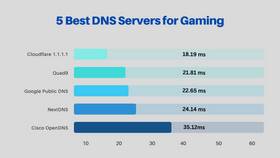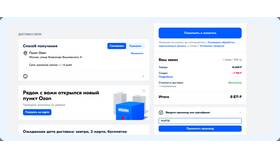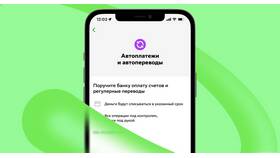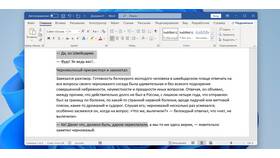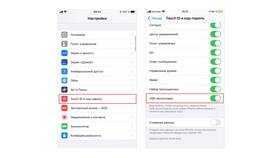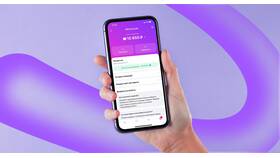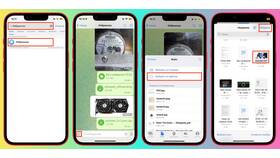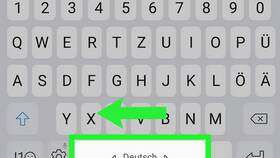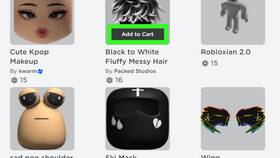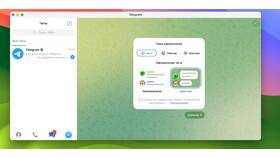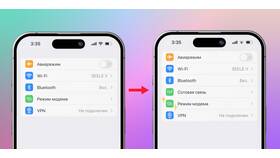- Через настройки разработчика
- С помощью специальных приложений
- Командами ADB (для продвинутых пользователей)
- Фирменные настройки производителей
- Откройте "Настройки" → "О телефоне"
- Найдите "Номер сборки" и нажмите 7 раз
- Введите PIN-код при запросе
- Вернитесь в главное меню настроек
- Откройте новый раздел "Для разработчиков"
| Шаг 1 | Найдите пункт "Минимальная ширина" |
| Шаг 2 | Введите желаемое значение (в пикселях) |
| Шаг 3 | Подтвердите изменение и перезагрузите устройство |
| Разрешение экрана | Рекомендуемое значение |
| HD+ (720x1600) | 360-400 dp |
| Full HD+ (1080x2400) | 420-480 dp |
| Quad HD+ (1440x3200) | 560-640 dp |
- Включите отладку по USB в настройках разработчика
- Подключите телефон к компьютеру
- Откройте командную строку на ПК
- Введите: adb shell wm size WxH (например 1080x2400)
- Для изменения плотности пикселей: adb shell wm density DPI
- Откройте "Настройки" → "Экран"
- Выберите "Разрешение экрана"
- Доступны варианты: HD+, FHD+, WQHD+
- Изменения применяются без перезагрузки
| SecondScreen | Гибкие настройки разрешения и DPI |
| Resolution Changer | Простой интерфейс для быстрого изменения |
| Easy DPI Changer | Предустановленные профили разрешений |
- Некорректное отображение некоторых элементов
- Ошибки в работе приложений
- Снижение четкости изображения
- Проблемы с автоматической ротацией экрана
- В настройках разработчика: "Сбросить настройки"
- Через ADB: adb shell wm size reset
- В приложениях: кнопка "Reset to default"
- Полный сброс настроек телефона
Изменение разрешения экрана на Android требует осторожности и понимания последствий. Перед внесением изменений рекомендуется создать резервную копию важных данных и запомнить исходные значения параметров.